Hur man återställer dina eller andras TikTok-videor på mobilen
TikTok har blivit ett av de mest populära sociala medierna runt om i världen delvis på grund av designen av snabb videoåtkomst och delning. För närvarande använder hundratals miljoner användare appen på sina mobila enheter varje dag. Det är dock fortfarande en stor utmaning om någon raderade sina TikTok-videor av misstag. Den här guiden kommer att dela fem metoder för att återställa raderade TikTok-videor på en Android-telefon, iPhone eller iPad.
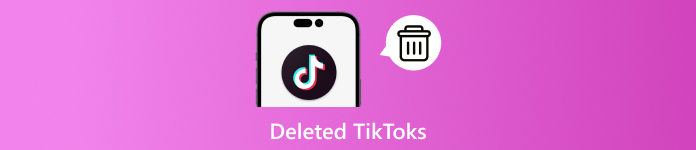
I den här artikeln:
Del 1: Hur man hittar nyligen raderade TikTok
Till skillnad från andra sociala medier kommer TikTok med en nyligen raderad mapp. Här kan du hitta raderade TikTok-videor innan de raderas permanent. Tänk på att mappen endast sparar dina videor under en kort period. Detta sätt är tillgängligt på både Android och iPhone.
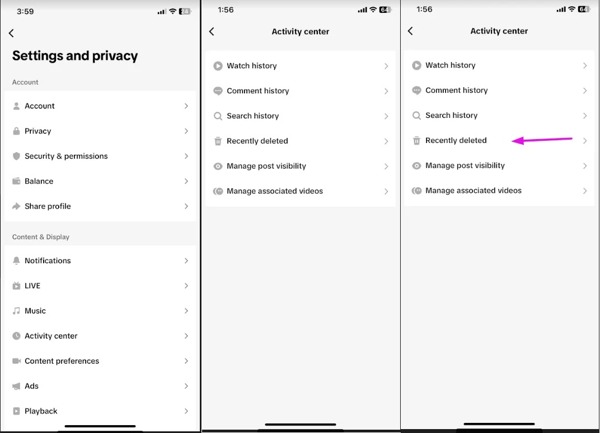
Kör din TikTok-app, tryck på din profil och gå till Inställningar och sekretess.
Välj den Aktivitetscenter fliken och gå till Nyligen raderad mapp.
Här kan du se raderade TikTok-videor. Om du vill få tillbaka en video trycker du på den och väljer Återvinna eller det relevanta alternativet.
Del 2: Hur man återställer raderade TikTok genom att begära data
Om du inte kan hitta den nyligen raderade mappen i TikTok eller inte kan hitta de raderade TikTok-videorna i mappen, kan du begära en datanedladdning. De sociala medierna kan lagra dina videor på sina servrar. Det ger dig en chans att få tillbaka dem.
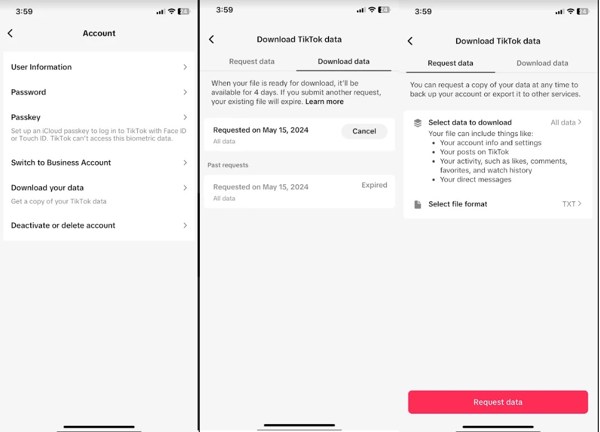
Gå till Inställningar och sekretess skärmen i din TikTok-app. Du kan komma in på skärmen genom att trycka på din profil.
Välj den konto flik och välj Ladda ner dina data.
Byt till Begär data flik, tryck på Välj data att ladda ner, och välj vad du vill återställa, inklusive raderad sökhistorik på TikTok, videoinlägg, direktmeddelanden och mer.
Knacka Välj filformat, och välj ett lämpligt filformat. Tryck sedan på Begär data knapp.
Notera:
När din data är klar kommer TikTok att skicka ett meddelande till dig via e-post eller sms. Du kan följa instruktionerna för att ladda ner och få tillbaka din TikTok.
Del 3: Hur man får tillbaka raderade TikTok från utkast
Så länge du slutar lägga upp en video efter att ha redigerat eller spelat in den i TikTok, kommer den sociala plattformen att spara den som ett utkast. Det ger dig en chans att återställa raderade utkast på TikTok. Tänk på att TikTok-utkast sparas på TikToks server men inte ditt minne. Den här funktionen finns i TikTok-appen, så du får inte glöm ditt TikTok-lösenord.
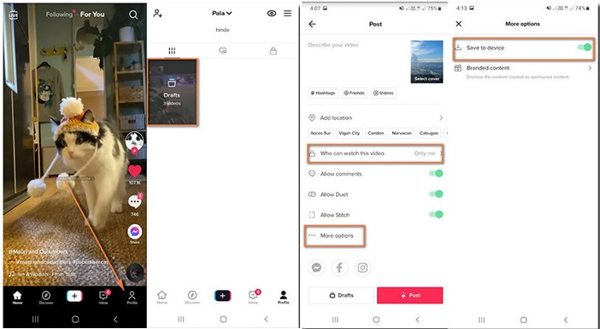
Gå till Profil fliken längst ned i din TikTok-app.
Ange sedan Utkast och tryck på en video som du vill återställa.
tryck på Nästa knappen längst ner. Knacka Vem kan se den här videon, och plocka Bara jag. Tryck sedan på Fler alternativ och slå på Spara på enheten.
Tryck till sist på Posta knapp. Sedan kan du hitta den raderade TikTok-videon i din kamerarulle på iPhone eller Galleri på Android.
Del 4: Hur man återställer raderade TikTok på iPhone
imyPass iPhone Data Recovery är den ultimata lösningen för att återställa raderade TikTok-videor på iPhone. Om du inte kan hitta dina TikTok-inlägg från Nyligen borttagna, Utkast eller dataförfrågningar, är det en effektiv lösning.
Huvudfunktioner för iPhone Data Recovery
1.Hämta raderade TikTok-videor på iPhone utan säkerhetskopiering.
2.Förhandsgranska förlorade videor för selektiv återhämtning utan återställa din iPhone.
3.Support ett brett utbud av multimediaformat.
4. Extrahera borttagna TikTok-videor från iTunes/iCloud backup.
5.Kompatibel med de senaste versionerna av iOS.
Hur man återställer raderade TikTok-videor på iPhone utan säkerhetskopiering
Skanna din iPhone
Ladda ner och installera den bästa iPhone-programvaran för dataåterställning och starta den. Programvaran är tillgänglig på Windows 11/10/8/7 och Mac OS X. Välj Återställ från iOS-enhet i den vänstra kolumnen och anslut din iPhone till maskinen med en Lightning-kabel. Första gången din iPhone ansluts till datorn trycker du på Förtroende när du uppmanas. Klicka sedan på Starta skanning knappen för att gå vidare.
Se TikTok-videor
Efter dataskanning kommer du att föras till förhandsgranskningsfönstret. Välj den datatyp du vill hämta. För att återställa TikTok-videor, till exempel, välj Appvideor under Media rubrik. Välj sedan Visa endast raderade från den övre rullgardinsmenyn.
Hämta raderade TikTok-videor
Till sist, välj de TikTok-videor som du vill ta tillbaka och klicka på Återvinna knapp. I popup-dialogrutan, ställ in en utdatamapp och tryck Återvinna igen.
Del 5: Hur man ser andras raderade TikTok-videor
När en utgivare tar bort hans eller hennes TikTok-videor kan du inte se dem även om du gillar dem. Det är med andra ord svårt att se andras raderade TikTok-videor. Här ger vi några tips för att hitta raderade TikTok-videor från andras konton:
1.Kontakta videons ägare. TikTok låter dig skicka direktmeddelanden till alla användare. Du kan helt enkelt skicka ett direktmeddelande till videoägaren och be dem skicka videofilerna till dig om möjligt.
2.Kontakta videons ägare. TikTok låter dig skicka direktmeddelanden till alla användare. Du kan helt enkelt skicka ett direktmeddelande till videoägaren och be dem skicka videofilerna till dig om möjligt.
3. Prova en tredje parts arkivwebbplats. Det finns några arkivwebbplatser från tredje part som kan arkivera populära TikTok-videor, som Urlebird.com, Tik.fail och mer. Du kan söka efter de raderade videorna och skaparna på dessa webbplatser.
Slutsats
Denna guide har berättat de praktiska metoderna för att återställa raderade TikTok-videor. För dina videor kan du hitta dem från mappen Nyligen raderade, Utkast eller TikTok-databasen. För andras videor måste du kontakta ägaren, kontrollera dina telefoncacher eller använda en TikTok-arkivwebbplats. imyPass iPhone Data Recovery är den ultimata lösningen för iPhone-användare. Om du har andra frågor om detta ämne, skriv gärna ner dem nedanför det här inlägget.
iPhone dataåterställning
Återställ raderad eller förlorad iPhone-data
Gratis nedladdning Gratis nedladdning
